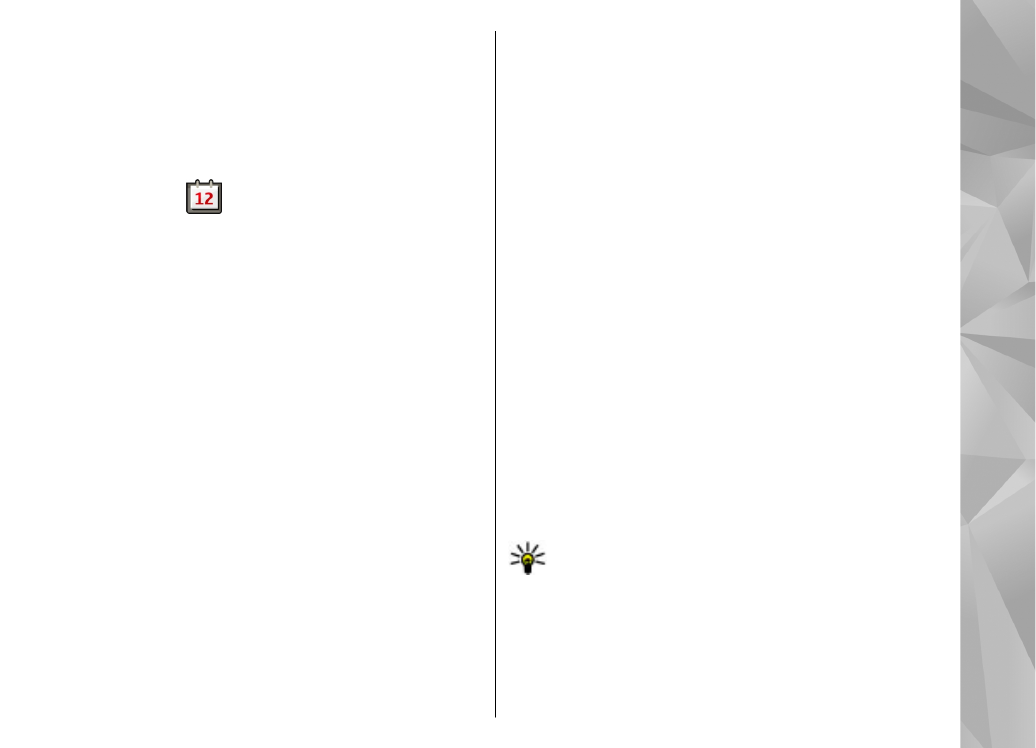
Erstellen eines Kalendereintrags
1.
Um einen neuen Kalendereintrag einzufügen,
navigieren Sie zum gewünschten Datum, wählen
Sie
Optionen
>
Neuer Eintrag
und eine der
folgenden Optionen:
●
Besprechung
— Fügt Ihrer Besprechung eine
Erinnerung hinzu.
●
Besprechungsaufford.
— Erstellt und sendet
eine neue Besprechungsanfrage. Sie müssen
eine Mailbox eingerichtet haben, um Anfragen
senden zu können.
●
Notiz
— Schreibt eine allgemeine Notiz für den
Tag.
●
Geburtstag/Jahrestag
— Fügt eine Erinnerung
an Geburtstage oder besondere Ereignisse
(Einträge werden von Jahr zu Jahr weitergeführt)
ein.
●
Aufgabe
— Fügt eine Erinnerung an eine
Aufgabe, die bis zu einem bestimmten Datum zu
erledigen ist, ein.
2.
Wählen Sie
Optionen
>
Beschreibung
hinzufügen
, um eine Beschreibung eines Eintrags
einzufügen.
3.
Um den Eintrag zu speichern, wählen Sie
OK
.
Tipp: Drücken Sie in der Tages-, Wochen- oder
Monatsansicht des Kalenders eine Taste von 0 bis
9. Ein Termineintrag wird geöffnet und die
eingegebenen Zeichen werden im Betreff-Feld
hinzugefügt. In der Aufgabenansicht wird eine
Notiz für eine Aufgabe geöffnet.
149
Ze
itma
na
ge
me
nt
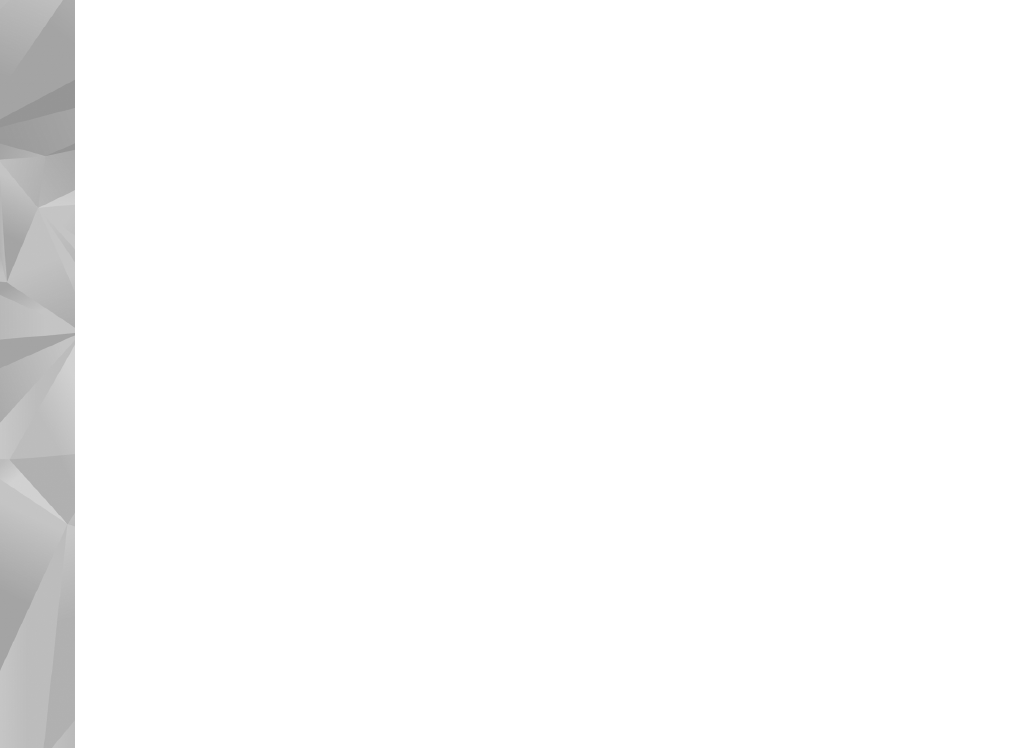
Wenn der Signalton des Kalenders ertönt, wählen Sie
Lautlos
, um den Ton stummzuschalten.
Zum Beenden des Erinnerungssignals wählen Sie
Stopp
.
Wählen Sie
Schlummer
, damit das Erinnerungssignal
nach einer gewissen Zeit erneut ertönt.
Um die Zeitspanne festzulegen, nach der der
Kalenderton bei aktivierter Schlummerfunktion erneut
ertönt, wählen Sie
Optionen
>
Einstellungen
>
Erinnerungsintervall
.